什么是 Google 跟踪代码管理器,它如何帮助您设置 Google Analytics?
已发表: 2022-04-12要使用网络分析系统、广告服务和其他第三方工具,您需要将它们的代码添加到您的网站。 如果您了解 HTML 并且正在使用一些服务,或者您有一个全职开发人员,这并不难。 当您需要更改已安装的代码或添加新的集成时,您就会开始面临问题。 首先,这需要很多时间。 其次,通过更改一段代码,您可能会意外破坏整个站点。 幸运的是,谷歌创建了一个很好的工具来帮助你——谷歌标签管理器,或 GTM。
在本文中,您将学习:
- 什么是谷歌标签管理器
- 跟踪代码管理器的优缺点
- 谷歌标签管理器的结构和条款
- 如何使用 GTM 设置 Google Analytics
- 使用 GTM 时可能出现的问题
- 有用的链接和可以使用跟踪代码管理器完成的事情的示例
什么是谷歌标签管理器?
Google 跟踪代码管理器让您无需开发人员的帮助即可轻松管理 JavaScript 和 HTML 标记——嗯,几乎不需要帮助。 您仍然需要让开发人员在您的网站上安装跟踪代码管理器代码。 但在那之后,您可以自己在 Google 跟踪代码管理器界面中添加任何服务和新脚本。
使用跟踪代码管理器帐户,您可以:
- 设置数据传输到 Google Analytics、Yandex.Metrica、AppsFlyer 和其他分析系统
- 在您的网站上放置 Google Ads、DoubleClick、Facebook 和其他再营销标签
- 在您的网站上放置自定义 HTML 脚本以显示横幅、进行 A/B 测试等
- 快速编辑标签。
Google 跟踪代码管理器是为谁设计的?
- 网络分析师和互联网营销人员——自行实施外部服务、创建有效的端到端分析系统并跟踪重要的 KPI
- 上下文广告和 SEO 专家——用于再营销、评估广告活动效果和设定目标
- 小型网站的所有者——无需开发人员帮助即可管理 Web 分析
- 在线营销机构——与客户账户快速有效地合作
跟踪代码管理器的优缺点
除了上述功能之外,跟踪代码管理器还有其他好处,可以简化您的生活并帮助您节省时间和金钱。
- 它是完全免费的。
- 与其他服务有很多现成的集成。 您可以在帮助菜单中查看所有受支持的 3rd 方标签的列表。
- 它通过缩短代码来提高网站的速度,从而加快页面加载速度。
- 它有一个检查和调试模式。 您可以在将标签添加到您的网站之前测试它们的运行方式。
- 它保存设置中的所有更改。 如果您发布有错误的代码,您可以随时返回到以前的版本。 您还可以准确了解谁对代码进行了哪些更改以及确切的时间。
- 您可以委托与您合作的广告代理机构对您的员工或营销人员的跟踪代码管理器帐户进行不同级别的访问。
- 在 Search Console 中验证您的网站所有权很容易。
- 跟踪代码管理器有一个大型社区、一个官方论坛和一个支持部分,您可以在其中找到许多问题的答案。
但谷歌标签管理器也有一些缺点:
- 如果您在进行编辑时不小心损坏了 GTM 容器代码,那么与它一起部署的所有标签都将停止工作。 您必须查看代码以更正错误。
- 在您的网站上安装 GTM 代码并进行灵活设置(例如自定义标签)需要了解 HTML、JavaScript 和 DOM。
- GTM 不提供在线支持或报告。
Google 跟踪代码管理器结构和条款
在 Google 跟踪代码管理器中,您可以为一个 Gmail 地址创建多个帐户。 但通常一个就足够了,除非您是与许多公司的网站合作的代理机构。
GTM 层次结构中帐户的下一步是容器。 容器存储您的网站、移动应用程序或 AMP 页面的所有标签。 您可以在您的帐户中创建多个容器 - 每个资源一个单独的容器。 在技术方面,容器是主要的 GTM 代码,它安装在站点上,允许您为其他服务运行代码。
标记是一段代码是一段可执行代码。 它可以将数据传输到分析系统和其他第三方应用程序、启动再营销活动、向放弃购物车的用户发送电子邮件、更改 A/B 测试的内容等等。
您可以使用现成的标签模板:
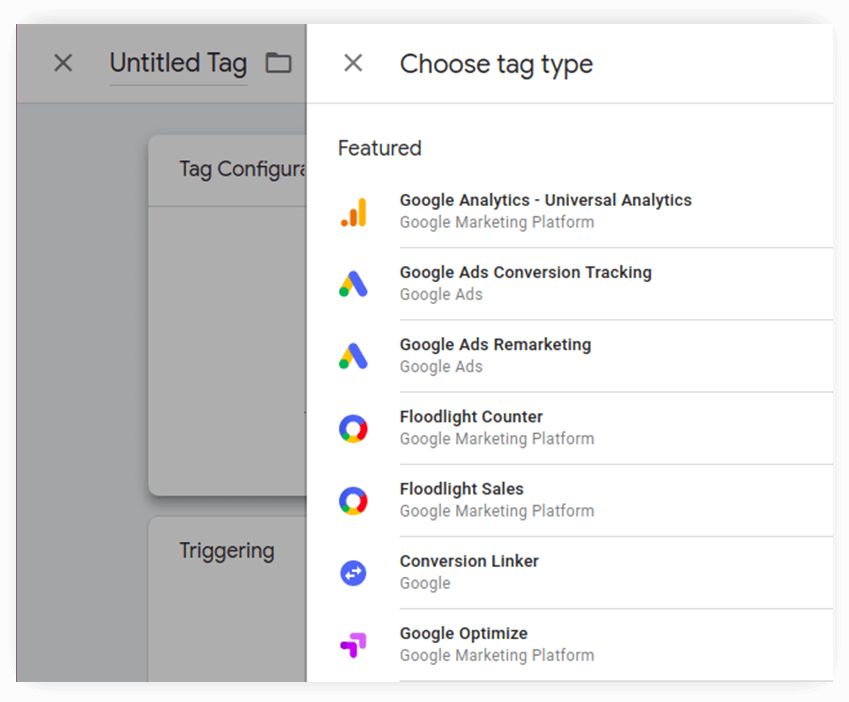
或者创建自己的标签,如果你知道 HTML:
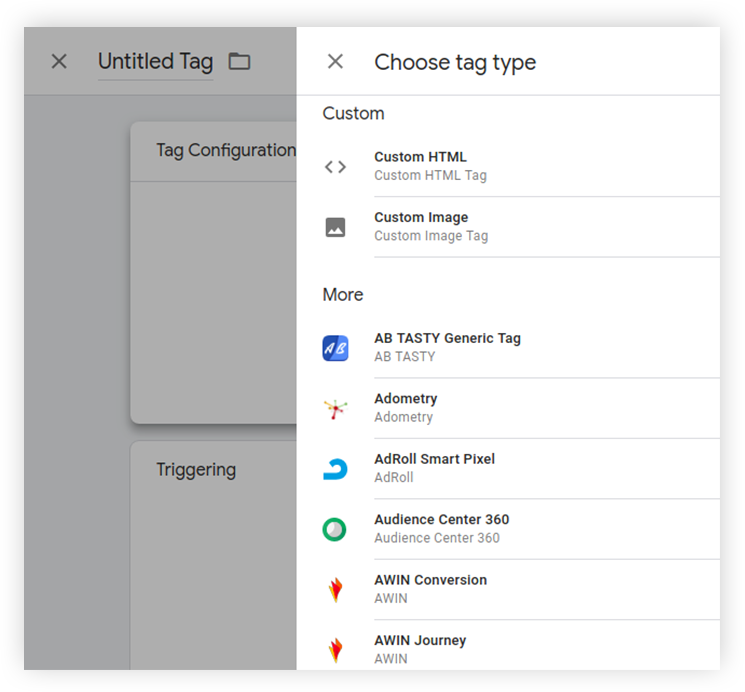
触发器是触发标签的必要条件。 它可以设置为激活和阻止标签。 触发器必须包含一个事件:单击按钮、加载页面、单击链接等。您还可以为每个触发器设置过滤器,例如通过指定应触发代码的页面的 URL。
在 Google 跟踪代码管理器中,所有触发器分为四组:
- 页面视图——当页面刚开始加载或完全加载时激活标签
- Click — 为点击任何元素或链接设置触发器
- 与用户交互——查看视频、页面查看深度、查看站点元素、表单提交
- 其他 — 例如,设置计时器以触发代码、设置 JavaScript 错误跟踪或创建触发器模板中没有的任何自定义事件
跟踪代码管理器中的触发器:
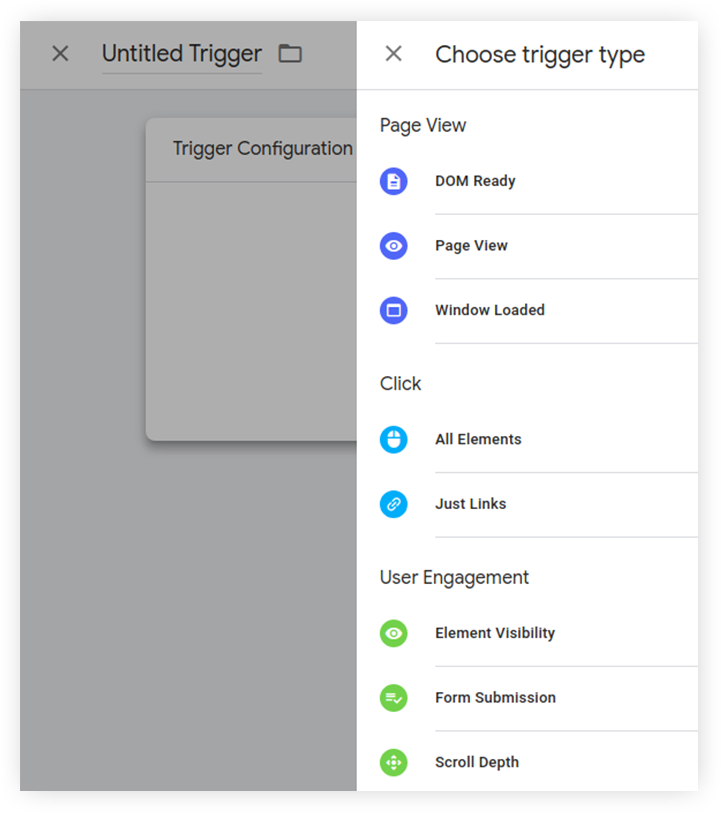
变量是一个参数及其值。 您可以使用变量在触发器中设置过滤器。 例如,如果您需要跟踪www.site.com/product的页面浏览量,您可以设置一个页面浏览触发器,该触发器仅在页面 URL 变量采用site.com/product值时触发。 在标签中,变量用于存储和传输有关用户在网站上的操作、交易、产品等的数据。
目前,GTM 有 44 个网站内置变量。 只需勾选框以激活变量:
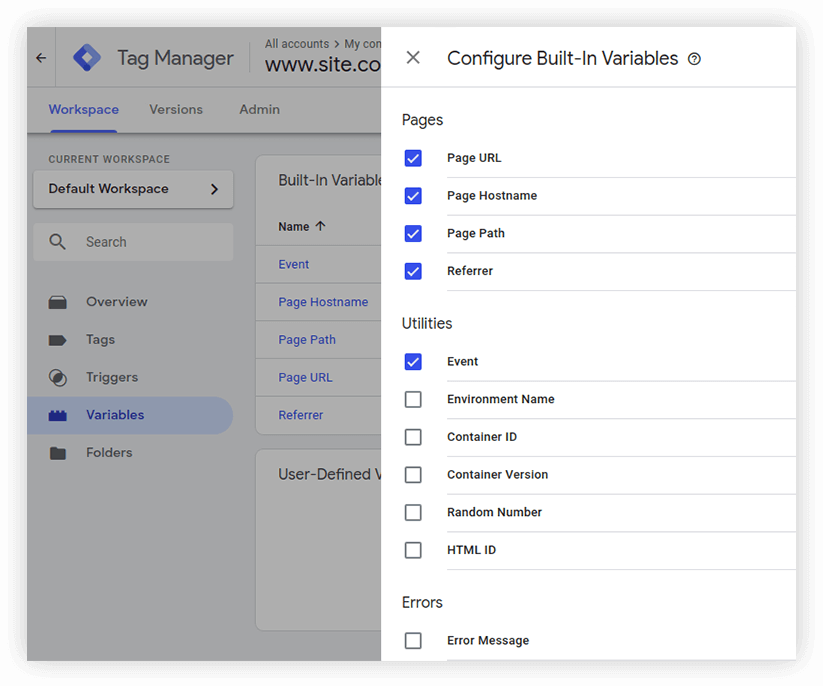
如果内置变量不够用,您可以使用 JavaScript 代码和 CSS 选择器创建自定义变量。 这使您可以跟踪网站上几乎所有访问者的操作。

如何使用 GTM 设置 Google Analytics
第 1 步。如果您还没有 Google Analytics 帐户,请创建一个帐户。 我们在设置 Google Analytics(分析)帐户的指南中详细描述了如何执行此操作。
步骤 2.在您的网站上安装 GTM 容器代码。 您可以在我们关于安装 GTM 的文章中阅读所有相关信息。
步骤 3.创建页面视图变量。 为此,在Workspace选项卡上,选择Variables → User variables并单击Create 。 在变量类型字段中,从下拉列表中选择分析设置选项,然后在跟踪 ID字段中,输入您要将数据传输到的 Google Analytics 资源的 ID。
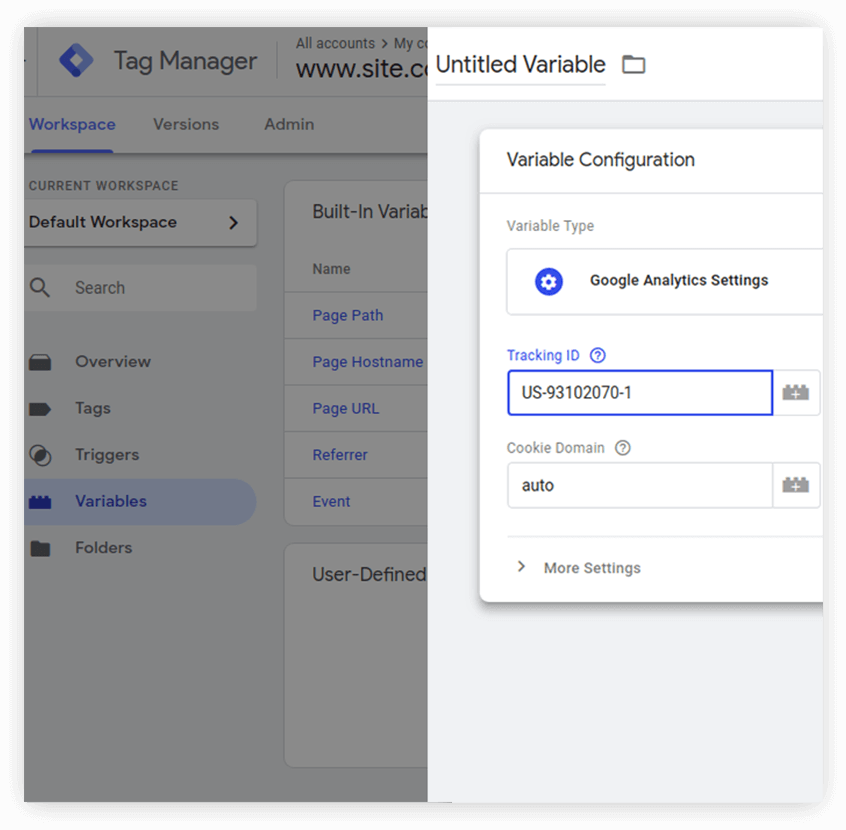
为变量创建一个名称——比如说 GUA Pageview——并保存它。
不确定在哪里可以找到您的资源 ID? 打开 Google Analytics,进入管理选项卡,选择资源设置,然后找到跟踪 ID:
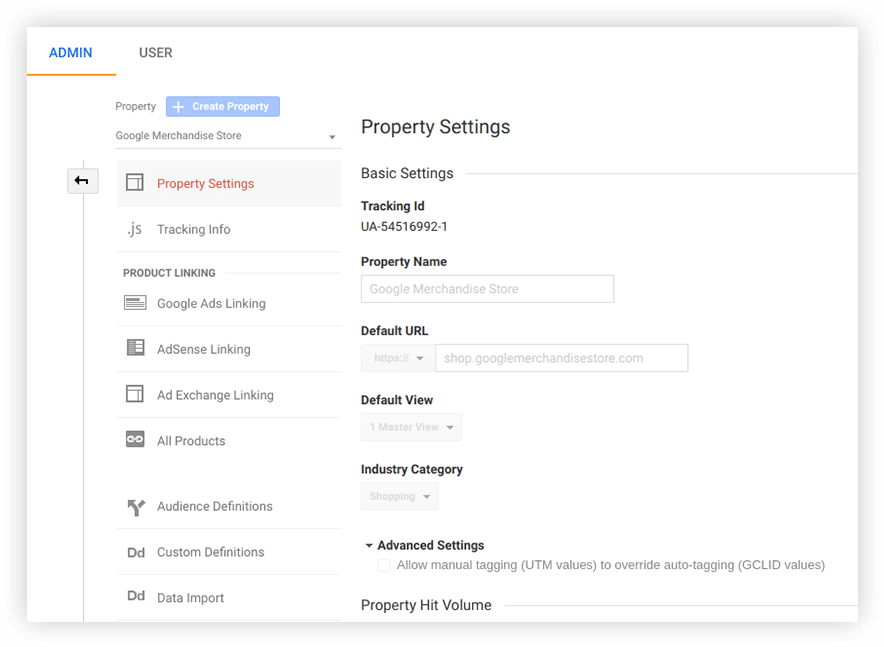
步骤 4.创建一个标签,将页面浏览数据发送到 Google Analytics 资源。 为此,请转到标签部分,单击创建,然后从列表中选择Google Analytics - Universal Analytics标签类型。 在跟踪类型字段中指定页面视图,并在分析设置字段中指定您在步骤 3 中创建的变量。然后选择嵌入式触发器所有页面并命名并保存标记。
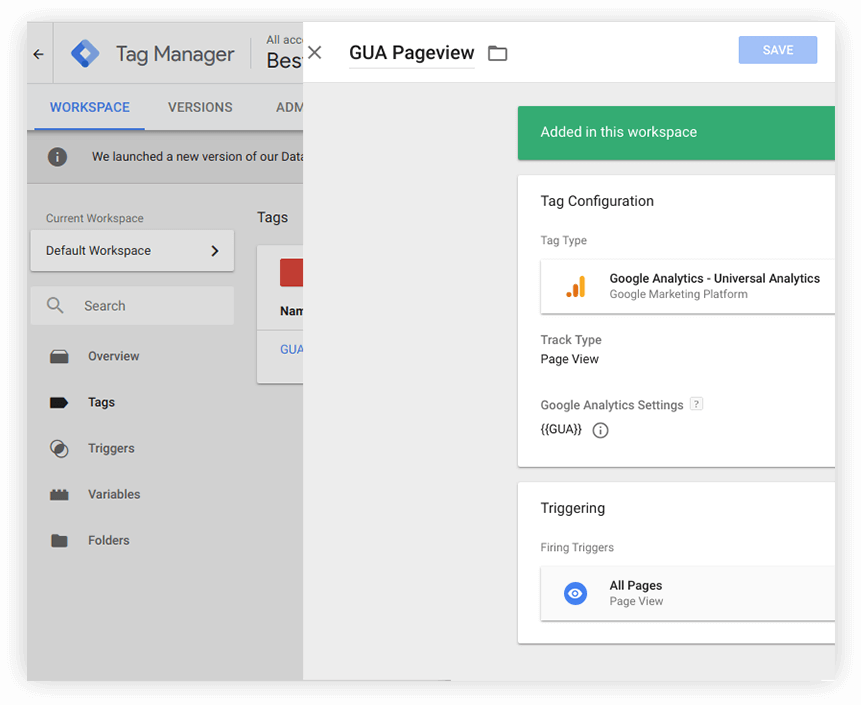
步骤 5.发布您刚刚对容器所做的更改。 为此,请单击“工作区”选项卡上的“提交”按钮。
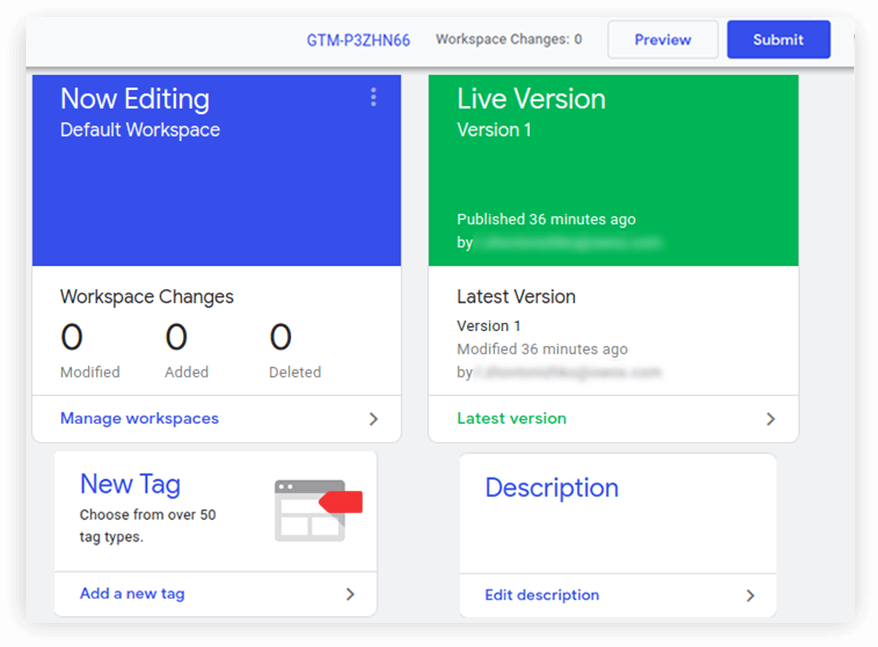
在打开的窗口中,指定新版本容器的名称,然后单击Publish 。
重要的! 如果您之前手动将 Google Analytics(分析)放置在您的网站上,则需要将其删除并同时发布 GMT 容器。 否则,数据将被复制。
第 6 步。检查数据是否正在传输到 Google Analytics。 为此,请登录您的 Google Analytics(分析)帐户并打开实时 - 概览报告。 此报告应开始接收数据:
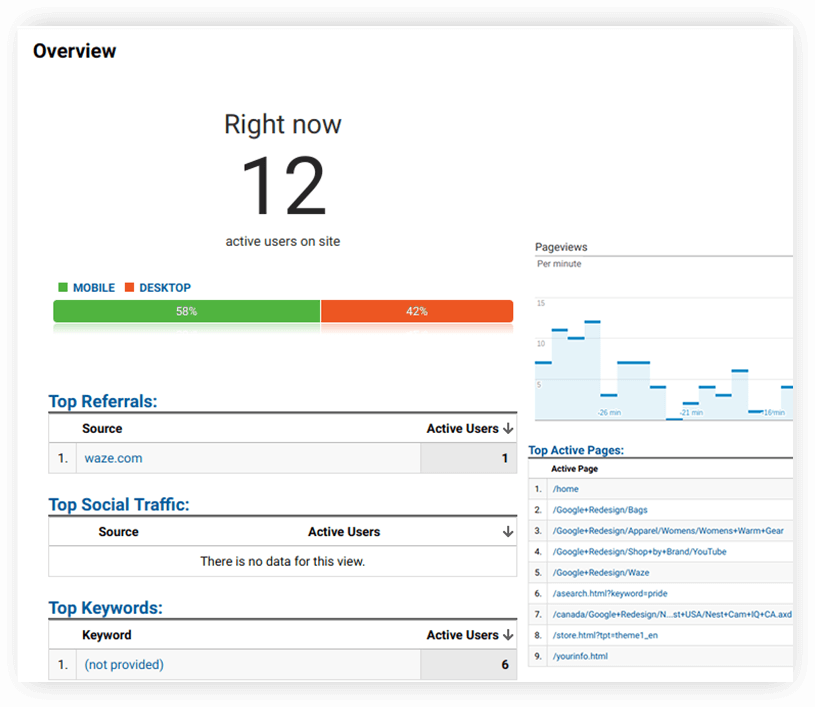
使用 GTM 时可能出现的问题
问题:标签在调试模式下正常工作,但 Google Analytics(分析)未收到数据。
原因:在您的 Google Analytics(分析)代码设置中指定了无效的跟踪 ID。 因此,数据不会发送到正确的资源。
解决方案:输入有效的跟踪 ID。 有关详细信息,请参见步骤 3。
问题:切换到 Google 跟踪代码管理器时,会话数和用户数急剧增加。
原因: GTM 容器已发布,但手动安装的 Google Analytics 代码仍在站点上。 数据正在通过 GTM 和站点代码传输到 Google Analytics,因此它是重复的。
解决方案:删除您网站上的 Google Analytics(分析)代码。
问题:您对 Google 跟踪代码管理器容器进行了更改,但在调试模式下看不到它们。
原因:每次更改后,您必须更新预览。 确保你已经这样做了。 或者您可能有多个工作区,并且没有为进行更改的工作区设置预览模式。
解决方案:更新预览。 检查哪个工作区处于预览模式。
您可以使用跟踪代码管理器解决的任务的有用链接和示例
谷歌标签管理器与谷歌分析相结合为您提供了一个灵活的分析系统,并允许您自定义从您的站点收集的几乎所有数据。 我们准备了一些关于这个主题的文章。 找出您可以使用 GTM 解决的其他问题。
- 您如何处理 Google Analytics 中的重复交易? — 了解重复交易的原因并阅读我们的指南,了解如何设置 GTM 以避免重复数据。
- 在 Google 跟踪代码管理器中使用自定义 HTML 标签声明独立于开发人员 — 了解如何创建自定义标签以进行 A/B 测试、在网站上发布新元素(例如横幅)以及动态替换电话号码。
- 该网站还不够:移动应用分析指南 — 阅读有关如何使用 Google 跟踪代码管理器跟踪移动应用安装的信息。
- Google Analytics 中增强电子商务跟踪的综合指南 — 在 GTM 的帮助下在 Google Analytics 中设置增强电子商务。
- 如何通过 Google 跟踪代码管理器在 Google AdWords 中设置动态再营销 - 通过分步指南了解如何执行此操作。
我们还有一个名为“使用 Google 跟踪代码管理器的专家提示和技术”的网络研讨会,我们的分析部门负责人 Andrey Sukhovoy 和我们的技术主管 Pavel Loba 在其中清楚地解释了如何:
- 跟踪阻止您的网站访问者做他们想做的事的 JavaScript 错误
- 跟踪滚动深度以确定章节和作者的有效性,并跟踪占用多个屏幕的页面的有效性。
- 防止 Google Analytics 中的重复交易
- 在 GTM 中使用 Tag Sequencing、Workspaces、Approvals 和其他有用的选项。
填写下面的表格,我们将通过电子邮件向您发送有关使用 Google 跟踪代码管理器的专家提示和技术的网络研讨会演示录音。
